Cum să actualizați o temă WordPress fără a vă sparge site-ul
Publicat: 2022-10-15Dacă aveți un site web WordPress, probabil că sunteți familiarizat cu sentimentul de groază care vine împreună cu o nouă actualizare WordPress. Știți că trebuie să actualizați WordPress pentru a vă menține site-ul în siguranță, dar procesul poate fi puțin intimidant, mai ales dacă nu sunteți o persoană expertă în tehnologie. Actualizarea temei WordPress este la fel de importantă ca și actualizarea WordPress în sine. De fapt, multe vulnerabilități de securitate WordPress sunt de fapt cauzate de teme și pluginuri învechite. Deci, dacă doriți să vă păstrați site-ul WordPress în siguranță, trebuie să vă asigurați că temele și pluginurile dvs. sunt întotdeauna actualizate. Din fericire, actualizarea temei dvs. WordPress este mult mai ușoară decât ați putea crede. În acest articol, vă vom arăta cum să actualizați o temă WordPress fără a vă distruge site-ul.
Pentru ca site-ul dvs. WordPress să funcționeze fără probleme, mențineți codul actualizat. Dacă nu profitați de actualizare, site-ul dvs. poate fi pus în pericol. Din cele trei motive majore pentru care ar trebui să mențineți securitatea, compatibilitatea și caracteristicile site-ului dvs., ar trebui să îl mențineți mereu actualizat. Acest ghid vă va învăța cum să efectuați actualizări în siguranță. După lansarea actualizărilor temelor WordPress , pluginurilor și nucleului WordPress, trebuie să le actualizați. Temele sunt actualizate pentru a se asigura că sunt compatibile cu cea mai recentă versiune de WordPress. Ele sunt, de asemenea, actualizate pentru a profita de orice caracteristici noi pe care dezvoltatorul le introduce.
Înainte de a începe orice actualizare, este întotdeauna o idee bună să faceți backup site-ului dvs. Puteți accesa backup-urile zilnice ale site-ului dvs. utilizând găzduirea Kinsta. Cu toate acestea, puteți efectua o copie de rezervă manuală înainte de actualizare. Este posibil să fie nevoie să faceți o a doua copie de rezervă pentru a evita orice modificări față de prima. Dacă furnizorul dvs. de găzduire nu oferă copii de siguranță ușoare, trebuie să utilizați un plugin de rezervă. Este esențial să țineți vizitatorii site-ului dvs. informați cu privire la orice timp de nefuncționare sau întrerupere. Când numărul de vizitatori ai site-ului dvs. web este cel mai scăzut, actualizarea în timpul zilei (sau într-o zi a săptămânii) este cea mai bună strategie.
Un site de staging, care se află pe același server cu site-ul dvs. live, este cea mai bună opțiune. Va trebui să vă conectați site-ul de staging la https://staging-site-name.cloud, unde sitename este numele site-ului dvs., dacă aveți o copie a site-ului live pe scenă. Veți fi dus la site-ul de pregătire, unde vă puteți conecta, actualiza și testa aplicația. O temă copil este cea mai bună modalitate de a actualiza o temă WordPress personalizată, deoarece include codul dvs. personalizat. Când modificați o temă secundară, se poate părea că și tema părinte este afectată. Asigurați-vă că tot ce ați adăugat și schimbat interacționează cu tema părinte este perfect înainte de a o testa. Când actualizați o temă, toate modificările pe care le faceți se pierd.
Ele pot fi făcute numai din directorul de teme sau printr-un furnizor de teme. Ar trebui să puteți edita o temă terță parte creând o versiune pentru copii. Site-ul dvs. web poate funcționa cu tema copilului dvs., precum și cu tema părintelui dvs. Adăugarea de elemente de design și funcționalitate la tema părinte fără a afecta funcționalitatea sau designul acesteia este o idee bună. Când creați o temă copil, generați fișiere specifice care sunt identice cu fișierele din tema părinte, făcându-l să suprascrie fișierele din tema respectivă. Dacă ți-ai modificat tema, este posibil să fi făcut-o compatibilă cu WooCommerce. Este necesar doar dacă utilizați o versiune WooCommerce anterioară versiunii 3.3.
În acest scenariu, o cauză mai frecventă de îngrijorare este faptul că ați inclus fișiere șablon suplimentare. Dacă faceți acest lucru, trebuie mai întâi să creați o temă copil și apoi să copiați toate fișierele șablon. Va fi mai ușor să actualizați tema și va beneficia de orice caracteristici noi care sunt adăugate. Cel mai bine este întotdeauna să faceți backup înainte de a rula o actualizare; mai întâi, testați-vă site-ul de organizare. Puteți face modificări software-ului numai dacă considerați că sunt necesare pentru ca acesta să funcționeze. Mai întâi ar trebui să creați o temă copil, urmată de orice modificări pe care le-ați făcut sau pe care doriți să le faceți.
Dacă site-ul dvs. web are mai mult de cinci ani, aproape sigur va trebui să îl construiți de la zero, mai degrabă decât să actualizați pur și simplu restul site-ului dvs. unde ați putea întâmpina probleme și potențial să pierdeți date. Costul de a face acest lucru este mai mare decât costul creării unui nou site web.
Modificări pe care le puteți face utilizând elementul de personalizare a temei Modificările dvs. nu se vor pierde atunci când tema dvs. WordPress este actualizată, deoarece personalizarea temei WordPress poate fi accesată prin Aspect > Personalizare.
Cât de des sunt actualizate temele WordPress?
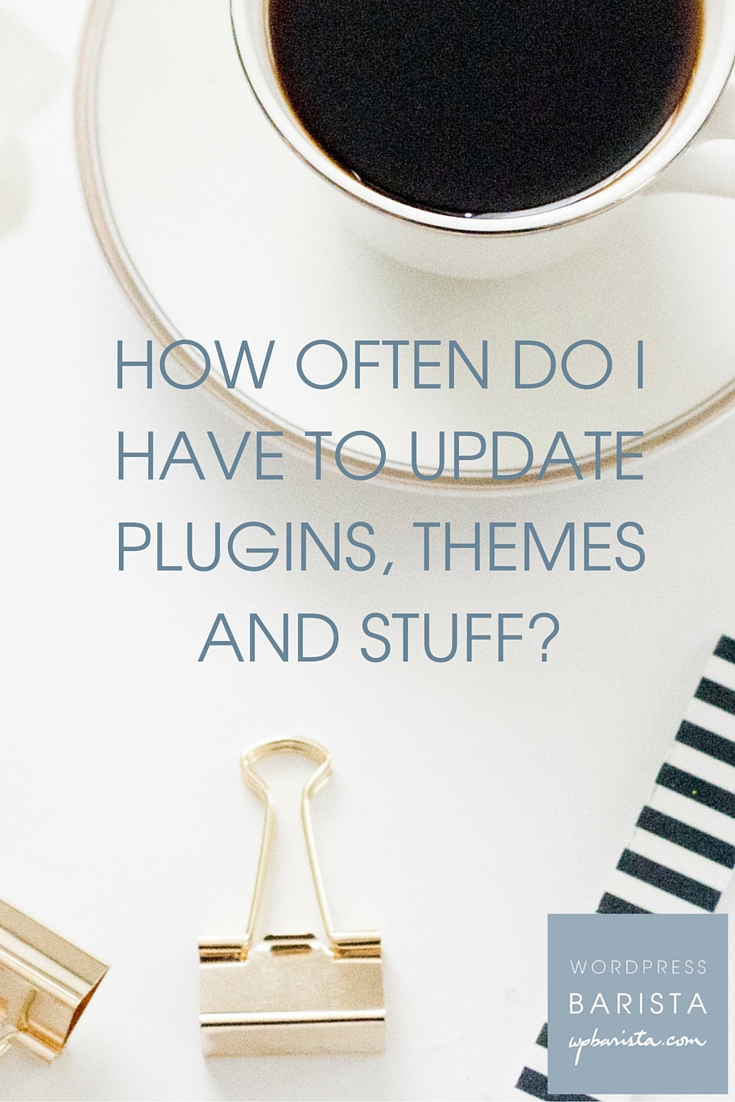
Majoritatea temelor WordPress sunt actualizate regulat, cu funcții noi și remedieri de erori. Cu toate acestea, unele teme sunt actualizate doar din când în când, sau deloc. Este important să verificați programul de actualizare al unei teme înainte de a o cumpăra, pentru a vă asigura că va fi în continuare acceptată în viitor.
Majoritatea sistemelor de management de conținut sunt găzduite pe WordPress, care s-a impus rapid ca standard în industrie. WordPress a fost ales ca CMS pentru 62% dintre site-uri web. WordPress este folosit pe 42% din toate paginile web. Securitatea este o problemă critică pentru organizațiile noastre, iar actualizările sunt necesare în mod regulat pentru a menține sistemul în siguranță. Toate actualizările dvs. curente pot fi vizualizate în pagina de actualizări a tabloului de bord administrativ. Fiecărei actualizări din WordPress i se atribuie un număr în funcție de tipul de actualizare. Majoritatea erorilor și a erorilor de securitate sunt abordate în actualizări minore.
O actualizare majoră este cea în care software-ului sunt adăugate noi funcții. Actualizările PHP au fost complet acceptate timp de doi ani. Se recomandă ca versiunea dvs. PHP să fie actualizată nu mai mult de o dată la trei ani. Dacă site-ul dvs. a fost actualizat la versiunea 5.6 sau o versiune ulterioară, trebuie să îl actualizați manual; dacă vă găzduiți site-ul cu un furnizor de găzduire WordPress gestionat, actualizările trebuie făcute automat. Puteți activa actualizarea automată pentru unele dintre aceste articole instalându-le din depozitul WordPress.org. Este posibil ca pluginurile și temele care nu au fost actualizate în mai mult de trei ani să fie codificate într-o versiune redundantă a PHP. O temă sau un plugin învechit poate îngreuna ca experții în securitate să detecteze intruziunile.
Actualizările de fundal sunt activate în mod implicit pe WordPress. Deoarece răspunsurile la solicitările API-ului WordPress.org sunt eliminate, echipa de securitate WordPress poate trimite remedieri de securitate mai rapid. Dacă valoarea pentru actualizarea pluginurilor este setată la „fals”, site-ul dvs. web va fi mai vulnerabil, deoarece va fi, de asemenea, dezactivat de la actualizarea datelor de fundal. Un plugin actualizat manual nu va fi actualizat automat, în timp ce unul actualizat automat va fi actualizat. Dacă pluginul sau tema dvs. nu a fost actualizată de peste cinci ani, cel mai bine este să o înlocuiți cu o versiune mai nouă, mai recentă, care are o securitate mai bună și este mai probabil să fie folosită de vizitatorii dvs. Veți putea vedea ce tip de actualizare (minor sau major) este dacă vizitați site-ul dvs. WordPress acum și vedeți o actualizare care este acum disponibilă. Este mai logic să apăsați pe Actualizare acum când este evident că este o idee bună.
Astra: o temă versatilă și populară
Dacă sunteți în căutarea unei teme versatile și populare, Astra este una de luat în considerare. Este simplu de utilizat și poate fi personalizat pentru a răspunde nevoilor dumneavoastră specifice. În plus, este susținut de echipa Astra, asigurându-se că tema ta este de înaltă calitate.
Trebuie să actualizați tema WordPress?
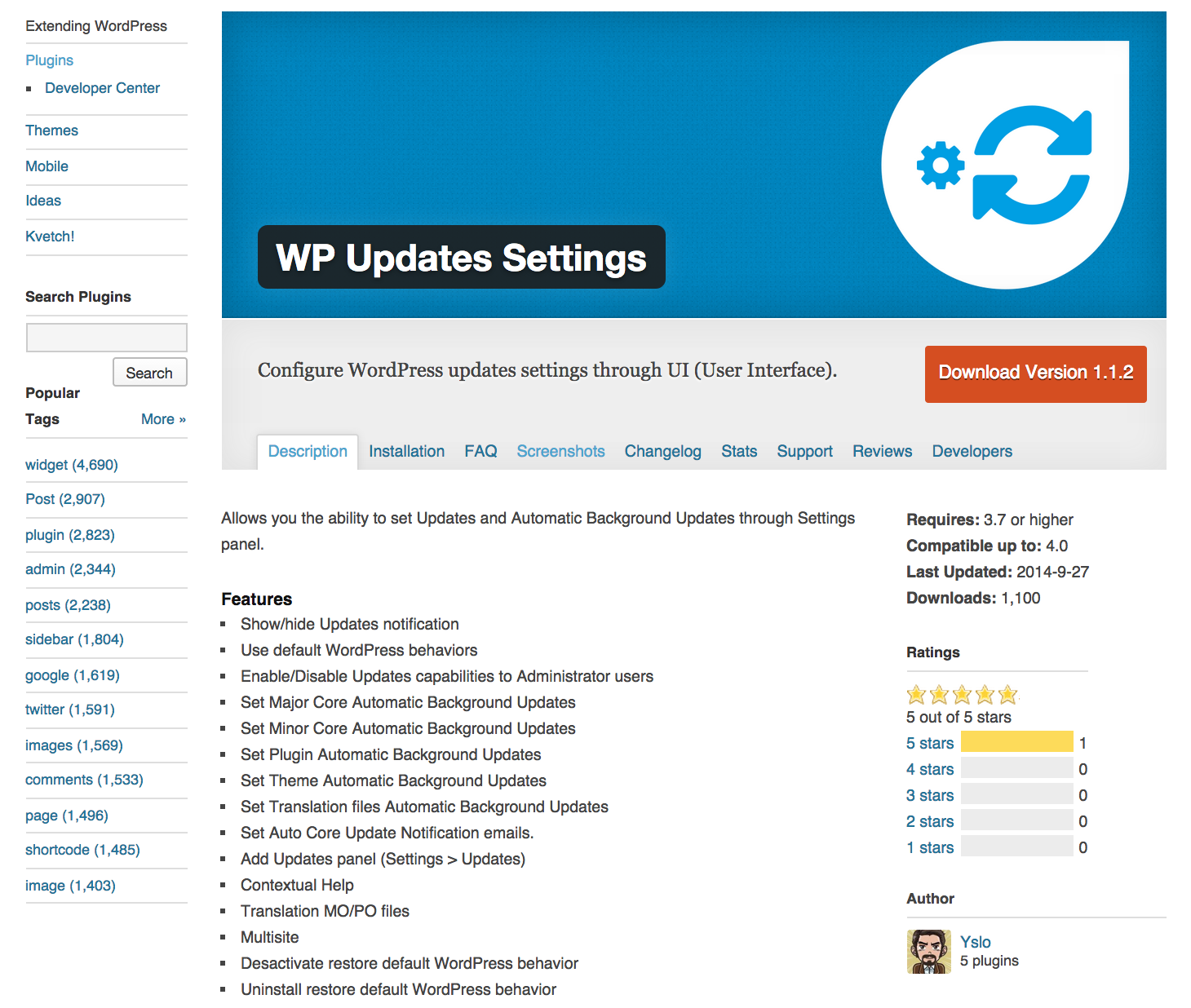
Există două opțiuni disponibile pentru dvs. Pe tabloul de bord WordPress, faceți clic pe butonul Conectați-vă. Dacă utilizați o nouă versiune a unei teme, o nouă versiune a meniului dvs. de administrare WordPress ar trebui să afișeze un balon de alertă. Vă puteți actualiza profilul accesând tabloul de bord și făcând clic pe Actualizări.
Vă puteți actualiza tema fie cu un fișier zip, fie cu subversiune (SVN). Vă rugăm să vă asigurați că numărul versiunii este reflectat în stil. CSS înainte de încărcare. În timp ce așteptați revizuirea, nu veți fi mutat din partea de jos a cozii. În loc să folosească Github pentru dezvoltare, dezvoltatorii folosesc SVN. Înainte de a încărca o nouă versiune, ar trebui să faceți acest lucru numai când tema este gata. Dacă utilizați cea mai recentă versiune a WordPress, va trebui să creați o copie a depozitului pe mașina dvs. locală. Este posibil să faceți modificări minore doar creând un director nou și încărcându-l din nou cu cel mai recent număr de versiune. În style.css și readme.txt, asigurați-vă că actualizați numărul versiunii.
Păstrați site-ul dvs. să funcționeze fără probleme cu cele mai recente actualizări WordPress.
Este cea mai recentă platformă care a primit îmbunătățiri continue de la dezvoltatorii săi. Pentru ca site-ul dvs. să funcționeze fără probleme, este esențial să țineți pasul cu cele mai recente actualizări. WordPress nu numai că vă va oferi cea mai bună experiență posibilă, dar vă va proteja și site-ul de potențiale amenințări.
Cât durează actualizarea unei teme WordPress?
Actualizarea unei teme WordPress poate dura de la câteva minute la câteva ore, în funcție de complexitatea actualizării. Dacă tocmai actualizați tema la o versiune mai nouă, ar trebui să dureze doar câteva minute. Cu toate acestea, dacă faceți modificări semnificative temei, ar putea dura câteva ore.
Cât timp durează pentru ca o actualizare WordPress să fie livrată? Când este gata noua actualizare? Verificați dacă v-am rezolvat preocupările, deoarece vom face acest lucru în curând. Vă puteți actualiza software-ul aproape instantaneu, iar procesul nu durează, de obicei, mai mult de un minut. Dacă doriți să păstrați funcționalitatea site-ului dvs., ar trebui să actualizați WordPress la câteva zile sau la o săptămână după lansarea noii versiuni. Pentru a vă actualiza site-ul WordPress, accesați Tabloul de bord și faceți clic pe butonul Actualizați acum. Când WordPress detectează că ceva nu este în regulă sau că actualizarea durează prea mult, se va opri și va declara că este un eșec.
Faceți tot posibilul să faceți backup pentru site-ul dvs. înainte de a face orice modificări. Ar trebui să luați în continuare unele măsuri de precauție când vedeți mesajul de bun venit care vă informează că site-ul dvs. web a fost actualizat, inclusiv verificarea pentru a vedea dacă totul funcționează corect. Asigurați-vă că toate așteptările dvs. sunt îndeplinite și că toate funcționalitățile dvs. sunt păstrate. Această metodă vă va economisi timp și bani și chiar și această investiție va plăti dividende pe termen lung.
Actualizări lente ale temei WordPress? Verificați setările dvs.!
Este probabil adevărat că majoritatea utilizatorilor WordPress își actualizează temele săptămânal sau lunar, dacă nu în fiecare săptămână. Puteți actualiza cu ușurință o temă accesând pagina Actualizări și selectând-o. Cu toate acestea, dacă actualizările temei dvs. durează mai mult de câteva minute, poate fi necesar să investigați cauza. În funcție de încărcarea serverului, actualizările WordPress pot dura mai mult decât de obicei. În majoritatea cazurilor, nu există nicio problemă dacă o actualizare durează mai mult de cinci minute să apară în browser. Dacă tema nu a fost actualizată de ceva timp, puteți afla de ce accesând secțiunea Setări. Este posibil să descoperiți că există unele fișiere stocate în cache (cum ar fi imagini) pe care trebuie să le ștergeți înainte de apariția actualizării.
Actualizați tema WordPress
Dacă doriți să vă actualizați tema WordPress, mai întâi trebuie să vă conectați la contul dvs. WordPress. După ce v-ați conectat, accesați fila Aspect din partea stângă a ecranului. De acolo, ar trebui să vedeți o listă cu toate temele care sunt instalate pe site-ul dvs. WordPress. Pentru a actualiza o temă, faceți clic pe linkul „Actualizare” de lângă tema pe care doriți să o actualizați.

Aspectul și comportamentul site-ului dvs. web pot fi influențate de o serie de fișiere. Scopul unei teme este de a oferi o estetică generală a designului, eliminând în același timp nevoia de codare. Temele sunt clasificate în trei tipuri: gratuite, premium și personalizate. O temă personalizată poate costa oriunde între 2.000 și 40.000 USD, în funcție de dimensiunea proiectului. Orice dezvoltator reputat va face modificări unei teme după ce aceasta a fost lansată pentru a o îmbunătăți. Cele mai multe actualizări de performanță constau în reducerea timpului de încărcare sau corecția erorilor. Actualizarea unei teme needitate nu ar trebui să dureze mai mult de cinci minute.
Puteți reduce timpul de nefuncționare pentru clienții dvs. actualizându-vă tema la momentul cel mai oportun. Dacă ați personalizat deja codul temei dvs. WordPress, procesul de actualizare este puțin mai dificil. Pentru a crea un site de organizare, selectați un furnizor de găzduire care oferă organizare cu un singur clic. Este esențial să urmați aceleași bune practici (copie de rezervă a site-ului dvs.) înainte de a începe. Descărcând și actualizând tema personalizată, o puteți utiliza acum. Asigurați-vă că toate funcțiile funcționează corect, rulând o serie de teste. Pasul 6 al procesului implică mutarea actualizării pe site-ul dvs. web live într-un mediu de pregătire. La Pasul 7, va trebui să comparați tema copilului cu cea pe care ați creat-o deja pentru a vă asigura că totul este corect.
Cum să actualizați tema WordPress fără a pierde personalizarea
Dacă doriți să vă actualizați tema WordPress fără a vă pierde personalizarea, trebuie să urmați acești pași: 1. Faceți backup temei dvs. WordPress existente. Aceasta include atât fișierele, cât și baza de date. 2. Instalați noua temă WordPress. 3. Activați noua temă WordPress. 4. Copiați personalizarea existentă din vechea temă WordPress în noua temă WordPress. Aceasta include personalizările dvs. pentru fișierele teme , precum și baza de date. 5. Testează-ți noua temă WordPress pentru a te asigura că totul funcționează așa cum ar trebui. 6. Dacă totul funcționează, acum puteți șterge vechea temă WordPress.
Folosind această postare pe blog, veți putea actualiza o temă WordPress fără a vă pierde setările personalizate. Puteți modifica temele WordPress într-o varietate de moduri. Aceste teme sunt sigure deoarece pot fi personalizate folosind baza de date WordPress. Astra și Ocean WP sunt două teme populare care includ acum pluginuri însoțitoare. Aceste plugin-uri vă permit să adăugați funcții suplimentare temei dvs. Modificările aduse fișierelor din tema dvs. nu vor fi afectate de o actualizare a temei . O temă copil este o temă WordPress care împărtășește funcționalitate, caracteristici și stil cu o temă diferită.
Apoi, puteți personaliza tema copilului fără a schimba tema părinte. În acest tutorial, vom trece peste toate personalizările pe care le-ați făcut și apoi vom crea o nouă temă copil. Toate modificările pe care le-ați făcut temei dvs. vor trebui copiate în tema copil, astfel încât să le putem copia. Pentru a face acest lucru, comparați fișierele de temă vechi și noi . Se recomandă ca utilizatorii Windows să utilizeze WinMerge, utilizatorii Mac să folosească Kaleidoscope, iar utilizatorii Linux să folosească Meld. Importarea setărilor de personalizare a temei din tema părinte și importarea lor în tema copil se va face cu un plugin. Setările temei sunt încă accesibile prin pagina Personalizare teme.
Va trebui să instalăm și să activăm pluginul de export/import de personalizare pe ambele site-uri, astfel încât acestea să poată exporta/importa. Dacă vă actualizați tema WordPress, este necesar să migrați personalizările WordPress existente la tema copilului. Accesați Aspect și selectați această opțiune. Apoi, sub tema Copil, faceți clic pe butonul Upgrade. Navigați la pagina Export/Import și selectați fișierul pe care l-ați exportat mai devreme. Iată sugestiile noastre pentru cele mai bune plugin-uri WordPress pentru a vă extinde site-ul web.
Teme: Cum să actualizați fără a pierde modificări
Puteți fie să salvați modificările într-o copie de rezervă înainte de a actualiza, fie să utilizați un manager de actualizare a temei pentru a facilita actualizarea temei.
Cum să actualizați tema WordPress Themeforest
Presupunând că aveți o temă din Themeforest, primul lucru pe care ar trebui să-l faceți este să dezarhivați fișierul pe care l-ați descărcat. În interior, veți găsi fișierele teme reale. Apoi, folosind un program FTP, conectați-vă la site-ul dvs. WordPress. Odată conectat, accesați folderul /wp-content/themes/. Aici, va trebui să încărcați folderul cu tema dezarhivat.
Acum că noua temă este pe serverul dvs., o puteți activa accesând pagina Teme de aspect din panoul de administrare WordPress. Găsiți noua temă și faceți clic pe butonul Activare. Cam despre asta e. Site-ul dvs. va folosi acum noua temă.
Puteți instala și actualiza toate temele și pluginurile premium pe care le-ați achiziționat cu pluginul Envato Market, care este inclus în contul dvs. ThemeForest. Acest ghid pas cu pas vă ghidează prin procesul de descărcare a pluginului gratuit, instalare și configurare. Numai temele WordPress Themeforest și pluginurile Codecanyon WordPress vor fi actualizate prin acest plugin. Pluginul Envato Market poate fi acum descărcat și instalat pe instalarea dvs. WordPress. Primul pas este să creați un token API pentru pluginurile dvs., astfel încât acestea să poată accesa achizițiile dvs. de pe piață. Această funcție vă permite să afișați inventarul, o listă de achiziții și tranzacții și actualizări ale articolelor. Dacă sunteți un freelancer sau o agenție de design, pluginul Envato Market vă poate ajuta să mențineți site-urile web ale clienților la zi.
Pluginul se integrează cu tema și achizițiile dvs. de plugin, precum și cu numerele de versiune ale acestora și cu paginile de autor ușor de accesat. Dacă este disponibilă o actualizare pentru articolul pe care l-ați achiziționat, vi se va primi o notificare portocalie precum cea prezentată mai jos. Dacă ați achiziționat o licență separată pentru un plugin, o puteți actualiza doar cu acea licență. Pluginurile Envato Market vă permit să vă actualizați articolul prin linkul Actualizare disponibilă care se găsește în notificarea portocalie care apare când faceți clic pe el. Dacă actualizați în timp ce descărcarea este încă incompletă, este posibil să primiți un mesaj de eroare.
Cum se instalează o temă WordPress
Aveți două opțiuni: puteți utiliza pluginul WPMU DEV sau îl puteți instala singur. Dacă nu aveți deja o instalare WordPress, puteți încerca să utilizați un plugin WPMU DEV. Pluginul WPMU DEV este un plugin gratuit care vă permite să instalați și să utilizați teme pe site-ul dvs. web. Puteți obține mai multe informații accesând site-ul lor și făcând clic pe fila „Descărcări”. Selectați tema pe care doriți să o instalați din categoria „Teme”.
Este esențial să descărcați fișierul cu tema înainte de a-l putea instala pe computer. Accesați descărcări și faceți clic pe tema pe care doriți să o descărcați dacă sunteți conectat la contul dvs. Va apărea opțiunea „Fișier WordPress instalabil”.
Dacă nu utilizați deja WordPress, puteți utiliza un plugin WPMU DEV pentru a începe.
Asigurați-vă că instrucțiunile de instalare sunt clare, indiferent de metoda pe care o alegeți pentru tema dvs. Vi se vor oferi instrucțiunile de care aveți nevoie pentru a vă implementa tema pe site-ul dvs. web, precum și pașii pe care va trebui să-i faceți.
Tema de actualizare WordPress din Zip
Navigați la tabloul de bord WordPress și navigați la Aspect. În colțul din dreapta sus, veți vedea un link către „Încărcați”. Când faceți clic pe „Răsfoiți”, veți vedea o fereastră pop-up în care puteți selecta un fișier ZIP care conține extensia pe care ați descărcat-o.
WordPress 5.5 adaugă posibilitatea de a aplica actualizări la o temă sau un plugin prin încărcarea unui fișier ZIP. Pe lângă instalarea software-ului, un fișier descărcat de mult timp poate fi actualizat. Există câteva detalii tehnice de reținut, dar în general, este un proces destul de simplu. După cum se arată în imaginea de mai jos, actualizăm Yoast SEO la cea mai recentă versiune. O copie nouă a pluginului trebuie să fie instalată pe dispozitivul nostru pentru a face acest lucru. Tabloul de bord WordPress include o opțiune de plugin Add New. Făcând clic pe Încărcare, vă puteți încărca fișierele.
Procesul de încărcare a început prin apăsarea butonului Începe. Ecranul de încărcare, spre deosebire de o temă, are o locație mult diferită. Procesul de actualizare a unei teme WordPress cu un fișier ZIP este aproape identic cu cel descris mai sus. Cea mai recentă versiune a temei Twenty Twenty va fi disponibilă pentru descărcare aici. Când faceți clic pe Înlocuire curent cu încărcat, tema va fi actualizată. Drept urmare, avem o soluție pe care practic oricine o poate găsi.
Cum încarc o temă WordPress la administrator?
Pentru a încărca o temă în WordPress, accesați Aspect și apoi Încărcați temă . Selectați butonul Adăugare nou din meniul Teme. După ce selectați Încărcați tema, introduceți tema dorită. Pentru a găsi fișierul cu tema, faceți clic pe butonul Alegeți fișierul de pe computer și apoi căutați-l. După ce v-ați decis asupra unei teme, puteți începe să o încărcați făcând clic pe butonul Instalați acum.
Tema WordPress
O temă WordPress este o colecție de fișiere care lucrează împreună pentru a produce o interfață grafică cu un design unificator subiacent pentru un weblog. Aceste fișiere se numesc fișiere șablon. O temă WordPress poate fi instalată direct în sistemul de gestionare a conținutului WordPress (CMS) prin intermediul panoului de administrare WordPress sau poate fi încărcată prin FTP în directorul wp-content/themes. Temele WordPress sunt disponibile pentru achiziție gratuită și premium din multe surse.
Acesta este cel mai utilizat sistem de management al conținutului (CMS) din lume, conform site-ului Content Management Solutions. Potrivit W3Techs, WordPress este folosit de 59% din toate platformele CMS. O descriere simplă a acestui sistem ar fi aceea că vă permite să creați aproape orice tip de site web. Folosind teme WordPress, puteți crea și personaliza machete pre-proiectate pentru site-ul dvs. web. Nu trebuie să fiți un dezvoltator web pentru a vă personaliza site-ul WordPress: puteți utiliza o temă și vă puteți juca cu tabloul de bord pentru a-l face să arate diferit. ThemeForest este o colecție de teme WordPress create de creatorii WordPress din întreaga lume.
Cum să faci modificări locale la o temă
Pentru a face modificări locale unei teme, accesați fișierele temei și modificați-le. Schimbarea culorii textului într-un antet este un exemplu.
Cum să actualizați tema copilului în WordPress
Dacă utilizați o temă copil și doriți să o actualizați pentru a utiliza cea mai recentă versiune a temei părinte, puteți face acest lucru urmând acești pași:
1. Conectați-vă la site-ul dvs. WordPress și accesați tabloul de bord.
2. În bara laterală din stânga, plasați cursorul peste Aspect și faceți clic pe Teme.
3. Găsiți tema secundară pe care doriți să o actualizați în lista de teme și faceți clic pe linkul Actualizare.
4. WordPress va actualiza acum tema secundară pentru a utiliza cea mai recentă versiune a temei părinte.
Nu este nevoie să faceți nicio modificare temei copilului dvs. deoarece aceasta este deja configurată. Dacă ați făcut modificări semnificative în foaia de stil copil, poate fi necesar să faceți o copie de rezervă a site-ului dvs. Am mutat o cantitate semnificativă de CSS din foaia de stil în setările de personalizare și modul.
Actualizați-vă tema copilului pentru o tranziție fără întreruperi
Fișierele temei dvs. pentru copil vor fi eliminate odată ce tema dvs. este actualizată și vor fi create fișiere noi pentru tema părinte. Dacă s-a făcut o modificare a temei copilului, aceasta nu ar fi afectată, astfel încât orice modificări ar fi păstrate. Pentru a actualiza o temă copil, mai întâi conectați-vă la Tabloul de bord al site-ului dvs. și apoi navigați la Aspect. Când ați terminat de făcut clic pe butonul „Încărcați tema” din partea de sus a paginii, alegeți fișierul „.zip” pentru tema copilului. Apoi, după ce tema copil a fost instalată, faceți clic pe butonul „Instalare acum”.
